
GUIDE DE L’UTILISATEUR DE
Découvrez les nombreuses fonctionnalités
Modèle No: MF8190
du Sound Blaster Roar 2!
Découvrez de nouvelles
manières d’utiliser le
http://soundblaster.com/roar-guides
Sound Blaster Roar!
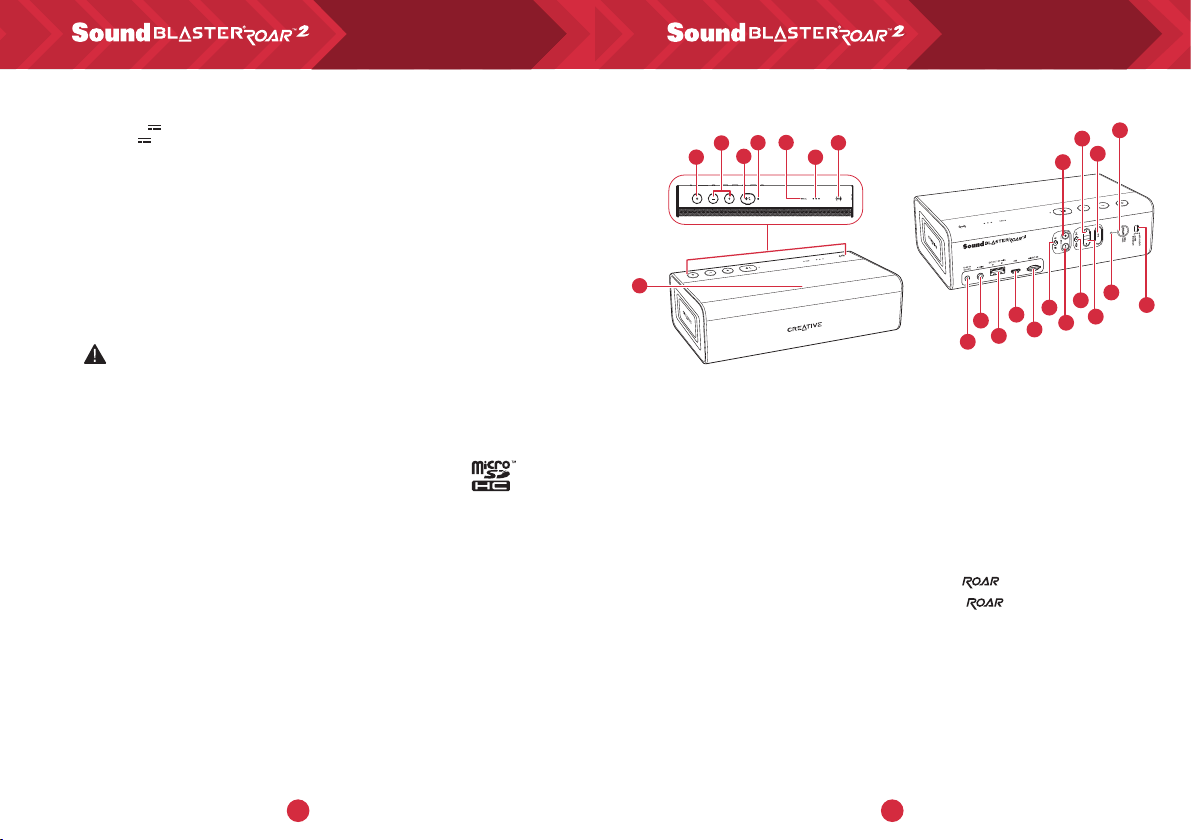
Spécifications Techniques Presentation
Version
Fréquence de fonctionnement: 2402 - 2480 MHz
Batterie au lithium-ion: 6000mAh
Entrée USB: 5V 500 - 1000mA
SortieCC: 5V 1000mA
Consommation électrique en mode Veille/désactivé: < 0,5 W
Consommation électrique en mode Veille en réseau pour chaque port réseau (
< 2.0 W
Consommation électrique en mode Veille en réseau quand tous les ports réseau sont activés: < 2.0 W
Lorsque l’appareil est mis sous tension et connecté à une prise secteur, et qu’il n’exécute ni lecture
audio ni d’autres fonctions principales,
- le haut-parleur passe en mode Veille en réseau dans les 20 minutes
- Il consomme <0.5 W après que tous les ports réseau aient été désactivés/déconnectés dans les 28 heures
Comment activer et désactiver des ports / connexions sans fil
- Pour l’activation, effectuez le couplage
- Pour la désactivation, effectuez l’effacement de la liste des appareils * sur le haut-parleur et appuyez sur le bouton Multifonction
*
1 Vérifiez que votre haut-parleur ne soit connecté à aucun appareil
2 Le haut-parleur étant sous tension, appuyez sur le bouton Multifonction et maintenez-le enfoncé jusqu’à ce que le
voyant BLANC se mette à clignoter rapidement. Appuyez sur le bouton Multifonction et sur le bouton de Volume “-“
jusqu’à ce qu’un message vocal vous indique que le haut-parleur a été réinitialisé à sa configuration d’origine et qu’il est
à nouveau en mode de couplage.
Informations sur l’adaptateur secteur
Marque: Creative
Numéro de modèle: GPE024W-150160-Z
Entrée: 100-240V CA 50/60Hz 0,75A
Sortie: 15VCC 1,6A
Plage de température de fonctionnement: de 0 à 45ºC
Profils Bluetooth pris en charge*:
A2DP (
Codecs pris en charge: SBC, aptX, AAC
Portée de fonctionnement: jusqu’à 10mètres, mesurés dans un espace ouvert.
Les murs et les structures peuvent affecter ces données.
Prend en charge les cartes microSD de classe4 et supérieure, jusqu’à 32Go au format FAT16/32
Formats audio supportés: MP3, WMA et WAV (16 bit 48Khz PCM)
Supporte MP3 et WMA jusqu’à 320kbps. Ne supporte pas WMA Pro / Lossless
Enregistre des sons, des voix et des appels mobiles au format WAV ADPCM 16k.
Remarque: le marquage de conformité est situé sur la partie inférieure de ce produit.
* Reportez-vous à la documentation ou au site Web du fabricant de votre appareil
(ordinateur portable¹, PC¹ ou appareil mobile²) pour connaître les profils pris en charge.
¹ Compatible avec les PC (Windows XP/Vista/7/8,8.1), les Apple Macintosh équipés d’un système
stéréo sans fil
² Compatible avec les principales marques de téléphones mobiles
Déclaration de compatibilité
Les performances sans fil dépendent de la technologie sans fil
Reportez-vous à la documentation du fabricant de votre appareil.
Creative ne pourra être tenu responsable des pertes de données ou des fuites résultant de l’utilisation
de ces appareils.
Enregistrement du produit
L’enregistrement de votre produit vous garantit de profiter d’un service et d’une assistance produit
appropriés. Vous pouvez enregistrer votre produit lors de l’installation ou sur
http://www.creative.com/register. Veuillez noter que vos droits de recours à la garantie ne
dépendent en aucun cas de l’enregistrement.
Démontage sécurisé de la batterie intégrée
Des instructions détaillées sur le démontage de la batterie intégrée peuvent être trouvées à
creative.com/support/ROAR2, ces instructions sont strictement destinées à des professionnels
indépendants qualifiés.
®
Bluetooth
:
Bluetooth
3.0
Bluetooth
stéréo sans fil), AVRCP (télécommande
Bluetooth
.
Bluetooth
.
Bluetooth
), HFP (profil mains-libres)
Bluetooth
Bluetooth
Bluetooth
Bluetooth
A2DP.
de votre appareil.
, USB):
1 2
Haut Arrière
6
4
2
3
1
5
1. Bouton de mise sous tension / veille
2. Bouton du volume Haut / Bas
3. Bouton Multifonction
- Pour couplage/connexion
- Réponse aux appels
4. Voyant d’état Alimentation /
5. Microphone
6. Indicateur d’enregistrement
7. Indicateur de la batterie
8. RécepteurNFC
9. Entrée CC
10. Entrée auxiliaire (Aux-In)
11. Sortie CC (USB1.0A)
Comment désactiver les invites vocales?
●
Lorsque le haut-parleur est sous tension, appuyez sur les boutons Volume «–» et
Multifonction en même temps. Vous entendez une invite qui vous indique que les invites
vocales sont désactivées.
Comment activer les invites vocales?
●
Assurez-vous que le haut-parleur avec les invites vocales désactivées est sous tension.
Appuyez sur les boutons Volume «+» et Multifonction en même temps. Vous entendez
une invite qui vous indique que les invites vocales sont activées.
8
7
Bluetooth
Bluetooth
14
12
10
13
11
9
12. Connecteur micro USB
13. Slot MicroSD
14. Commutateur micro activé / muet
®
15. Bouton Enregistrer
16. Bouton Lecture / Pause (Enregistrer)
17. Aléatoire/Répéter tous les switchs
18. Bouton Précédent
19. Bouton Suivant
20. Bouton Lecture / Pause (LectureMP3)
21. Voyant / TeraBass
22. Bouton / TeraBass
23. Bouton de mode Audio / Stockage de
masse USB
22
18
20
15
21
17
16
23
19

Chargement de votre haut-parleur - Alimenté par USBChargement de votre haut-parleur - adaptateur secteur
Option 1 : adaptateur secteur
Chargez le haut-parleur avec l’adaptateur secteur fourni
3heures
Assemblage de l’adaptateur secteur Retrait de la tête enfichable
Etats-Unis, Japon et
Taïwan
Optimiser le rechargement
●
Le haut-parleur recharge votre
smartphone, même lorsqu’il est
éteint.
●
Lorsqu’ils sont sous tension, certains
smartphones nécessitent un taux
de charge supérieur à celui fourni
généralement par les éléments de la
batterie. Pour une durée de charge
optimale, mettez votre smartphone
hors tension avant de le recharger.
pendant au moins 3heures avant de l’utiliser. Assurez-vous que
votre haut-parleur est éteint pour un chargement optimal.*
* La performance de la batterie est susceptible de se dégrader
au fil du temps, selon les cycles de chargement.
Europe
de l’adaptateur
- Les prises interchangeables
fournies peuvent varier en fonction
des régions et
des pays.
La batterie bifonction alimente
votre Sound Blaster Roar et
recharge votre smartphone!
Voici comment procéder!
Connectez la sortieCC USB
du Sound Blaster Roar et
votre smartphone via un
câble USB.
Option 2 : USB
Le Sound Blaster ROAR se recharge également avec un
câble USB. Le processus peut durer plus longtemps en
raison de la puissance limitée d’un câble USB.
Eteignez votre haut-parleur lorsqu’il est en charge.
Secteur
* Il est possible
d’utiliser un
adaptateur USB à
5VCC (non inclus),
jusqu’à 1A de
puissance nominale
de sortie.
PC/Mac
ASTUCE:
la durée de vie de la batterie lithium-ion peut être altérée si celle-ci subit
de constants déchargements complets ou un épuisement jusqu’à une
faible tension. Il est recommandé de maintenir la batterie bien chargée.
Pour un chargement optimisé: Creative recommande l’utilisation du
câbleUSB fourni.
3 4

Connexion de vos haut-parleurs -
Bluetooth
/ NFCChargement de votre haut-parleur - Indications des voyants
Indications d’état de la batterie
Batterie rechargée
Batterie chargée à
70% environ
Batterie faible
Clignote lentement
Voyant de
fonctionnement
Batterie très faible
Chargement de la
batterie en cours
De l’instant où le haut-parleur est sur ON et connecté à une source
d’alimentation, l’indicateur LED clignotera continuellement. Pour vérifier la
capacité de la batterie, mettez le haut-parleur sur OFF ou déconnectez-le du
bloc d’alimentation.
Économie d’énergie
Pour faciliter à l’utilisateur les opérations de connexion, le Sound Blaster Roar
passera dorénavant par défaut en mode d’économie d’énergie de façon automatique
après seulement 28 heures d’inactivité environ lorsque l’adaptateur secteur est relié
via une prise secteur au haut-parleur. Toutefois, vous avez la possibilité de maintenir
l’alimentation en permanence si nécessaire.
Pour Désactiver le mode d’économie d’énergie lorsque l’adaptateur
secteur est connecté (pour maintenir votre haut-parleur sous tension en
permanence):
1) Vérifiez que le haut-parleur est sous tension et qu’il n’est connecté à aucun
autre appareil
2) Appuyez simultanément sur le bouton de mise sous tension et sur le
bouton Volume “+“. Le voyant indicateur d’état s’allume une fois pour
indiquer que la fonctionnalité d’économie d’énergie est désactivée.
Pour Activer le mode d’économie d’énergie lorsque l’adaptateur
secteur est connecté :
1) Vérifiez que le haut-parleur est sous tension et qu’il n’est connecté à aucun
autre appareil.
2) Appuyez simultanément sur le bouton de mise sous tension et sur le
bouton Volume “-“. Le voyant indicateur d’état s’allume une fois pour
indiquer que la fonctionnalité d’économie d’énergie est activée.
Remarque: Le haut-parleur s’éteindra automatiquement s’il n’y a pas de
connexion
Bluetooth
carte microSD ou d’entrée audio pour plus de 15 minutes en mode batterie. Cette
caractéristique aide à protéger la batterie interne et ne peut être désactivée.
, d’enregistrement utilisant la carte microSD, de lecture de la
Le Sound Blaster Roar vous permet de diffuser de
la musique sans fil.
Le Sound Blaster Roar se
connecte aux appareils
Bluetooth
pour un son
haute qualité en diffusion
aptX® et AAC. Grâce à
la technologieNFC, la
connexion est encore
plus simple. Il vous suffit
d’appuyer et d’écouter!
A.
ON
B.
Voici comment procéder!
1 A. Couplage «one-touch»
avec NFC
ActivezNFC sur votre appareil
compatible et effleurez le logoNFC
pour établir la connexion. Pour
vous déconnecter, effleurez à
nouveau le Sound Blaster Roar sur
votre appareil.
OU
B. Couplage
(i) Appuyez sur le bouton
et maintenez-le enfoncé
jusqu’à ce que le voyant blanc
clignote rapidement.
(ii) Sélectionnez SB ROAR 2 sur
votre appareil.
Bluetooth
2 Démarrez la lecture sur votre
appareil connecté.
CONSEIL:
Que dois-je faire s’il n’y a pas
de son après la connexion via
Bluetooth
au haut-parleur?
Pour plus de détails, reportezvous à creative.com/support/
ROAR2 pour savoir comment
désactiver le « Codec audio
avancé ».
Indication des
voyants
Le voyant vert
reste allumé
Le voyant
blanc clignote
rapidement
Le voyant blanc
reste allumé
Etat
Sous tension mais
connecté à aucun
appareil
Bluetooth
Mode Couplage
Bluetooth
,
connexion de
l’appareil en cours
Connecté à un
appareil
Bluetooth
manuel
5 6

Connexion de vos haut-parleurs - Principes du Multipoint
Principes de la fonction TeraBass /
La fonction Creative
Bluetooth
Multipoint vous permet
de coupler 2appareils au Sound Blaster Roar.
Avec Creative
Multipoint, vous
pouvez connecter deux
appareils
même temps. Basculez
facilement de votre
téléphone à votre
tablette ou partagez
la musique de votre
téléphone ou de celui
d’un ami.
Basculer d’un appareil à l’autre
Mettez la lecture en pause sur le
premier appareil connecté avant de
démarrer la lecture sur le deuxième.
Bluetooth
Bluetooth
en
Voici comment procéder!
1 Mettez la lecture en pause
sur l’appareil connecté.
2 Couplez et connectez un
deuxième appareil (cf.
page précédente).
3 Démarrez la lecture
sur l’un des appareils
connectés.
Le bouton / TeraBass permet d’amplifier
intelligemment les basses et la puissance de votre
Comme nos systèmes de
référence internes, le Roar
est optimisé pour être
précis, équilibré et bien
défini, tout en délivrant une
sortie spectrale complète
à des niveaux maxima avec
compression minimale ou
sans compression. (Une
caractéristique RARE sur la
plupart des appareils portables
alimentés par batterie).
Dans des conditions d’écoute
de faible niveau, certaines
personnes peuvent percevoir le
son différemment. Soit parce
qu’elles sont moins sensibles
à la reproduction des basses,
parce qu’elles se trouvent
dans des environnements qui
ne sont pas toujours idéaux,
ou en raison d’une préférence
strictement personnelle. La
fonction TeraBass compense
de manière intelligente la perte
d’intensité sonore perçue dans
les basses lors de la lecture à
faible niveau sans accentuer
exagérément et de manière
artificielle les niveaux de basse.
Lorsque le niveau sonore doit
être élevé (grandes soirées et
rassemblements importants,
par exemple), appuyez sur le
bouton pour amplifier
instantanément la puissance
sonore, la profondeur et
l’espace occupé par le son.
Voici comment procéder!
Pour passer d’un mode à l’autre,
appuyez simplement sur le bouton
.
Bascule de TeraBass ACTIVÉ->
TeraBass avec ->DÉSACTIVÉ
Voyant
Vert
Blanc
Etat
TeraBass
TeraBass +
Pour plus de puissance
Connectez le Sound Blaster
Roar à l’adaptateur secteur
pour augmenter le volume de la
musique. Il est conseillé d’utiliser
un adaptateur secteur avec la
fonctionnalité .
7 8

Passage à l’Audio USB
Installation du Sound Blaster Control Panel
Vous pouvez diffuser un contenu audio numérique
depuis votre PC/Mac avec le Sound Blaster Roar.
Pour une lecture optimisée de votre musique depuis votre PC/Mac
avec le puissant Sound Blaster Roar, connectez-le via le câble USB
fourni.
Voici comment procéder!
1 Faites glisser le bouton sur Audio USB
pour passer en mode Audio USB.
2 Connectez le Sound Blaster Roar
à un PC/Mac. Un signal sonore est
émis, indiquant que l’audio USB est
connecté. *
* Si vous n’entendez pas le signal
sonore, déconnectez le câble de
l’ordinateur et reprenez depuis
l’étape1.
3 Ecoutez votre musique sur le PC/Mac.
Optimiser la qualité audio
Pour une qualité audio optimale, vous
pouvez utiliser le panneau de contrôle
de Sound Blaster (voir page suivante).
?
Si vous n’entendez rien
Pour Windows:
Remarque: si l’ordinateur ne trouve pas le
Sound Blaster Roar après la sortie du mode
veille / hibernation / redémarrage, veuillez
mettre hors tension puis sous tension le Sound
Blaster Roar pour rétablir l’audio USB.
●
La carte son USB se déconnecte si vous
appuyez sur le bouton en mode
Carte sonUSB.
Cliquez sur la commande de volume
et sélectionnez Sound Blaster Roar 2
comme appareil de sortie.
Pour Mac:
1. Allez dans Préférences Système
et cliquez sur Son.
2. Dans l’onglet Sortie, sélectionnez
Sound Blaster Roar 2.
Le panneau de contrôle de Sound Blaster améliore
en temps réel la qualité audio d’un PC/Mac.
Contrôlez totalement la
qualité audio de votre
PC/Mac avec le panneau
de contrôle de Sound
Blaster. Les technologies
SBXProStudio (SBX Bass
et SBX Dialog Plus, par
exemple) optimisent en
temps réel et en toute
intelligence le son de votre
PC/Mac.
Voici comment procéder!
1 Faites glisser le bouton sur
Audio USB pour passer en
mode Audio USB.
2 Connectez le Sound Blaster
Roar à un PC/Mac.
3 Rendez-vous sur
www.soundblaster.com/
ROAR2/SBCP pour télécharger
et installer le panneau de
contrôle de Sound Blaster. *
4 Paramétrage de l’appareil
audio par défaut.
a. Pour Windows
Ce paramètre est
automatiquement configuré
après l’installation du
panneau de contrôle de
Sound Blaster.
b. Pour Mac
1. Dans Préférences
Système cliquez su Son.
2. Dans l’onglet Sortie,
sélectionnez Sound
Blaster Roar 2.
*
Avant d’installer le panneau de contrôle
de Sound Blaster, vous devez connecter
le haut-parleur à votre ordinateur en
tant que carte son USB.
9 10

Lecture de fichiers audio MP3 / WMA
Enregistrer du son avec votre haut-parleur
Le Sound Blaster Roar est doté d’un lecteur WMA/
MP3 intégré.
En plus de diffuser sans fil
de la musique depuis votre
smartphone via
Sound Blaster Roar peut lire
les fichiers audio stockés sur
une carte microSD au moyen
du lecteur WMA/MP3 intégré.
Bluetooth
Conseils de lecture
●
Vous pouvez lire des
fichiers WMA, WAV ou MP3.
●
Le Sound Blaster Roar
prend en charge les cartes
microSD ou microSDHC de
32Go maxi.
Voici comment procéder!
1 Insérez une carte microSD.
, le
2 Appuyez sur .
3 Parcourez les pistes.
Passer à la piste suivante (en mode
Répéter tout ):
Appuyez sur ou sur pendant la lecture.
Passer au dossier suivant:
Pendant la lecture, appuyez sur ou sur
et maintenez le bouton enfoncé.
OU
Appuyez sur ou sur lorsque la
lecture est arrêtée.
Le Sound Blaster Roar fait office de lecteur de carte
microSD!
Voici comment procéder!
1 Faites glisser le bouton sur Stockage de masse
USB pour passer en mode Stockage de masse USB.
2 Connectez le haut-parleur à un ordinateur via un
câbleUSB.
3 Insérez une carte microSD.
4 Parcourez ou modifiez le contenu de la carte
microSD sur votre ordinateur.
Remarque:
●
Pour repasser en mode Audio USB, faites glisser le bouton sur
Audio USB.
●
Selon votre système d’exploitation, un message peut apparaître
vous informant que votre périphérique de stockage de masse
n’a pas été correctement éjecté. C’est normal. Cet événement
n’a pas d’incidence sur votre carte microSD.
Carte
microSD
L’enregistrement est très simple avec le
Sound Blaster Roar.
Si vous souhaitez
enregistrer le morceau
qui passe sur votre Sound
Blaster Roar ou une voix,
il vous suffit d’insérer
une carte microSD.
Spécifications
d’enregistrement
●
L’enregistrement
audio est sauvegardé
au format WAV dans
le dossier VOICE.
●
Pour l’enregistrement,
une carte microSD/
SDHC de classe4 est
recommandée.
●
Le taux
d’échantillonnage
d’enregistrement
par défaut est de 16
kHz. Cela permet
d’effectuer de
longues séances
d’enregistrement (p.
ex. des réunions) et
d’éviter les fichiers
volumineux.
●
L’enregistrement à
partir d’un microphone
capte également le son
sortant des sources
audio
Bluetooth
entrée Aux-In.
●
La lecture audio
WMA/MP3 à l’aide
d’une carte microSD
associée à un
enregistrement audio
n’est pas prise en charge.
Voici comment procéder!
1 Insérez une carte
microSD.
2 Sélectionnez la source.
3 Appuyez sur (REC) pour
démarrer l’enregistrement.
et
4 Appuyez sur (REC) pour lire
Depuis un microphone intégré
Branchez le microphone.
– Enregistre la voix et les sons
captés par le microphone.
Depuis une entrée auxiliaire
(Aux-In)/une source
Désactivez le microphone.
– Enregistre le son de l’entrée
Aux directement depuis votre
lecteur multimédia ou
votre appareil
Appuyez une nouvelle fois
sur (REC) pour arrêter
l’enregistrement.
les enregistrements.
Passer à la piste enregistrée
suivante:
Appuyez sur ou sur pendant
la lecture.
Bluetooth
Bluetooth
Carte
microSD
.
11 12
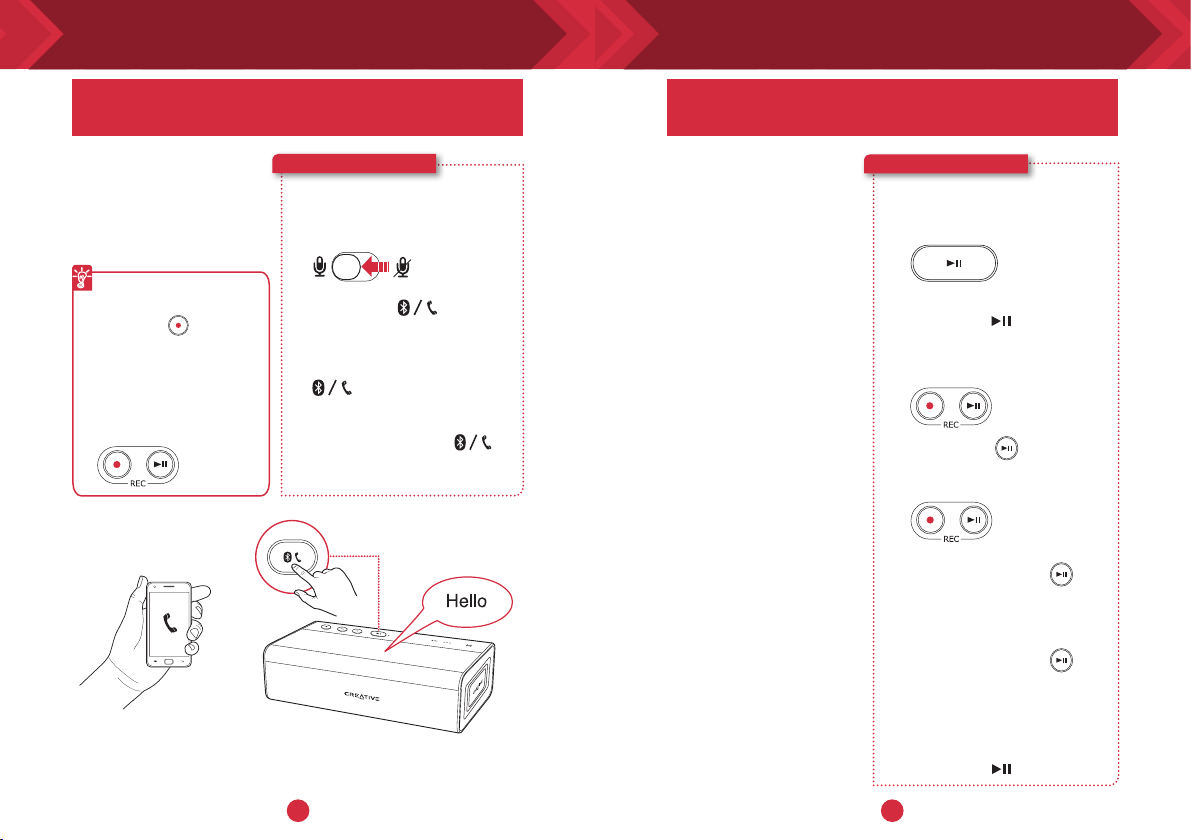
Répondre à un appel avec votre haut-parleur
Principes du Mode Bedtime*
Le Sound Blaster Roar fait également office de
téléphone mains-libres.
Lorsque votre téléphone
est connecté au Sound
Blaster Roar, répondez aux
appels sans prendre votre
téléphone. Il vous suffit
d’appuyer sur un bouton!
Enregistrement
d’appels
Appuyez sur (REC)
pendant un appel pour
démarrer l’enregistrement.
Si une carte microSD est
insérée dans le haut-parleur,
la conversation est enregistrée
dans le dossier VOICE de la
carte microSD.
Voici comment procéder!
1 Connectez votre appareil
intelligent en vous assurant
que le microphone est allumé.
2 Appuyez sur pour
répondre à un appel entrant.
3 Appuyez une nouvelle fois sur
pour raccrocher.
Rejeter un appel:
Appuyez sur le bouton et
maintenez-le enfoncé pendant
plus de 2secondes.
13 14
Le Sound Blaster Roar est le compagnon idéal pour
terminer la journée.
Le Sound Blaster Roar
ne se contente pas de
diffuser de la musique
à des niveaux sonores
élevés, il peut également
vous endormir. En mode
Sommeil, la musique est
diffusée depuis une carte
microSD et le volume est
progressivement réduit en
15 ou 30minutes. Ensuite,
le haut-parleur s’éteint
automatiquement. C’est
la fonctionnalité idéale
pour les parents: vous
pouvez vous enregistrer en
train de lire une histoire
et la diffuser à vos enfants
pour qu’ils s’endorment.
Elle vous permet aussi
d’écouter de la musique
avant de dormir!
* Brevet en cours
Voici comment procéder!
1 Insérez une carte microSD.
2 Démarrez la lecture audio.
Lire des fichiers de musique:
Appuyez sur .
Diffuser des enregistrements
de voix:
Appuyez sur (REC).
3 Activez le mode Sommeil.
Pour 15minutes:
Appuyez sur le bouton
(REC) et maintenez-le enfoncé
jusqu’à entendre un bip.
Pour 30 minutes:
Appuyez sur le bouton
(REC) et maintenez-le enfoncé
jusqu’à entendre deux bips.
OU
Désactiver le mode Sommeil:
Appuyez sur .

creative.com
La documentation supplémentaire de ce produit inclut:
Le DoC, informations sur la sécurité et la réglementation, Informations sur la réglementation ErP
(Energy related Products), autres avis réglementaires connexes. Pour plus détails, consultez le site
creative.com/support/ROAR2
Pour consulter la dernière version en ligne de ce guide, rendez-vous
Garantie matérielle limitée de Creative (« Garantie Creative »)
Creative garantit que le produit acheté est exempt de défaut matériel ou de malfaçon pendant une période de 12 mois
(période de garantie Creative non transférable) à compter de la date d’achat. En cas de défaillance avérée du produit,
Creative prendra en charge la réparation ou le remplacement de la pièce défectueuse (nouvelle ou réusinée) durant
la période de garantie Creative. Toutefois, cette garantie Creative ne couvre pas (sans limitation) l’usure normale, une
utilisation non conforme, un stockage/une manipulation inappropriés, la réparation ou des modications non autorisées,
les dommages consécutifs à une catastrophe naturelle et le vol. En cas de défaillance avérée du produit, vous devez
fournir à Creative le produit ainsi que sa preuve d’achat datée. Pour des informations complètes sur la période de
garantie Creative de votre produit, les conditions générales de la garantie Créative, la procédure de renvoi et de
réparation du produit, les services et les coordonnées du Support client Creative, rendez-vous sur le site www.creative.
com, sélectionnez votre pays, puis allez dans la section Support. Nous vous recommandons également d’enregistrer
votre produit sur le site Web de Creative à l’adresse www.creative.com/register pour bénécier de nombreux avantages,
dont des informations de dernière minute et des promotions. Notez que l’application de la garantie Creative n’est
aucunement liée à l’enregistrement de votre produit. La garantie Creative ne modie en rien vos droits. Merci.
La garantie limitée pour le produit est de douze (12) mois (pour l’Union Européenne, vingt-quatre (24) mois (à l’exception
de toute usure), soumise à quelques exceptions comme établi dans la EU Directive 1999/44/EC**). La période de
garantie sera étendu le nombre de jours où le produit n’est pas en votre possession pour réparation dans le cadre de
la garantie.
** Seulement Applicable pour les pays Européens (UE)
Au sein de l’Union Européenne (UE), un vendeur peut avoir le droit de refuser de réparer ou remplacer les produits s’il
est (i) impossible ou (ii) disproportionné (c.-à-d. lorsque les coûts sont exagérément élevés pour le vendeur) de le faire,
compte tenu de la valeur que les produits auraient eu s’il n’y avait pas de défaut de conformité, de l’incidence du défaut
de conformité, et de la possibilité d’un autre recours sans inconvénient majeur pour le consommateur. En pareils cas, le
consommateur peut demander une réduction appropriée du prix du produit ou l’annulation du contrat. Le consommateur
n’a pas le droit de faire annuler le contrat si le défaut de conformité (ou la défectuosité ou la défaillance) est mineur.
Auquel cas, le vendeur a le droit de refuser une demande d’annulation du contrat. Pour de plus amples détails, veuillez
vous reporter aux articles 3(3), 3(5) et 3(6) de la Directive 1999/44/EC de l’UE.
sur le site creative.com/support/ROAR2
© 2015 Creative Technology Ltd. All rights reserved. Creative, the Creative Logo, Sound Blaster, Sound Blaster Roar and SBX
Pro Studio are trademarks or registered trademarks of Creative Technology Ltd. in the United States and/or other countries. The
®
Bluetooth
word mark and logo are owned by the Bluetooth SIG, Inc. and any use of such marks by Creative Technology Ltd
is under license. aptX is a trademark of CSR plc. microSDHC Logo is a trademark of SD-3C, LLC. All other trademarks are the
property of their respective owners and are hereby recognized as such. All specifications are subject to change without notice.
Actual product may differ slightly from images shown. Use of the product is subject to a limited warranty.
